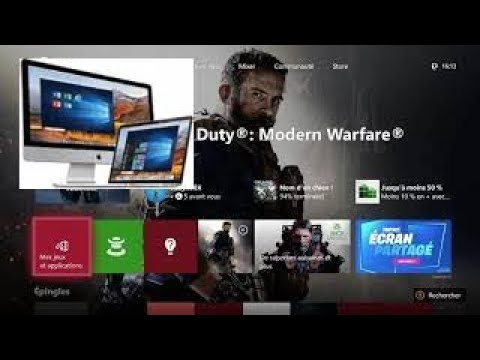
Contenu
Vous pouvez jouer à des jeux Xbox One sur Mac en utilisant une nouvelle application qui vous permet de diffuser votre Xbox en streaming sur votre Mac. Seuls les utilisateurs de Windows peuvent le faire. Cela fonctionne mieux sur votre connexion domestique, mais vous pouvez le configurer pour lire votre Xbox à distance via Internet. Voici ce dont vous avez besoin, son fonctionnement et d’autres détails importants.
Avec Windows 10, vous pouvez diffuser vos jeux Xbox sur votre ordinateur via le même réseau, mais il n’existe pas de support officiel pour Mac. Une nouvelle application appelée OneCast utilise la même technologie que Windows utilise pour vous permettre de diffuser votre Xbox One sur votre Mac. Vous pouvez connecter un contrôleur Xbox One via Bluetooth ou USB et jouer à vos jeux Xbox sur votre Mac.
OneCast coûte 20 $ et est en vente au prix de 9,99 $ jusqu'au 1er avril. Vous pouvez également obtenir un essai gratuit de 14 jours, ce qui signifie que vous pouvez facilement voir si cela fonctionne avec votre configuration. Voici comment commencer.
Examen OneCast

Comment jouer aux jeux Xbox One sur Mac.
J'ai testé cela avec une Xbox One X connectée à mon réseau domestique avec un câble réseau et un MacBook Pro connecté au réseau via une connexion WiFi 5 GHz. La configuration est simple et cela fonctionne très bien. J'ai joué sur une qualité vidéo élevée et c'était presque la même expérience que de jouer sur un ordinateur portable Windows sur le même réseau. La vidéo était belle et les contrôles sont réactifs pour la plupart. Lors de parties rapides telles que Forza Horizon 3, il ya eu des moments où je me sentais un peu en retrait et cela m’a certainement coûté une bagarre dans PUBG au cours d’une partie, mais dans l’ensemble, c’est une bonne expérience pour le prix. Jouer à PUBG sur Mac sans la Xbox reste une meilleure expérience.
Vous pouvez le configurer pour pouvoir jouer sur un réseau externe via Internet avec une configuration supplémentaire, mais attendez-vous à des performances limitées, sauf si vous disposez de très bonnes connexions Internet.
Comment jouer aux jeux Xbox One sur Mac

Jouez à Forza Horizon 3, PUBG et à d’autres jeux Xbox One sur votre Mac avec la lecture en continu des jeux.
Voici ce dont vous avez besoin pour commencer et bénéficier de la meilleure configuration pour jouer à des jeux Xbox One sur votre Mac. Votre Xbox One doit être connectée à votre réseau avec un câble Ethernet et vous devez connecter votre Mac au réseau 5 GHz sur votre réseau WiFi. Cela peut fonctionner sans cela, mais vous n’avez pas la meilleure expérience.
- Activez la diffusion sur votre Xbox One. Vous devez allumer votre Xbox One et aller à Paramètres -> Préférences -> Enregistreur de jeu et diffusion en continu -> Autoriser la diffusion du jeu vers d'autres appareils.
- Puis sur Les connexions d'application Xbox choisissent Autoriser les connexions de tout.
- Laissez votre Xbox allumée et connectée au profil que vous souhaitez utiliser.
- Téléchargez la version d'évaluation de OneCast et installez-la sur votre Mac.
- Ouvrez OneCast
- Cliquez sur Register Xbox One.
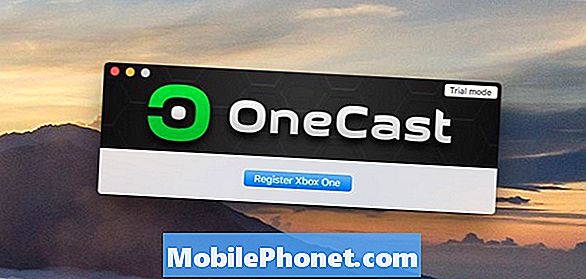
- L'application trouvera votre Xbox One sur le réseau et se connectera.
- Connectez-vous au compte Xbox sur votre Mac.
- Vous devez maintenant vous connecter à la Xbox One et voir votre écran d’accueil sur Mac.
- Choisissez un jeu et commencez à jouer avec votre manette Xbox One.
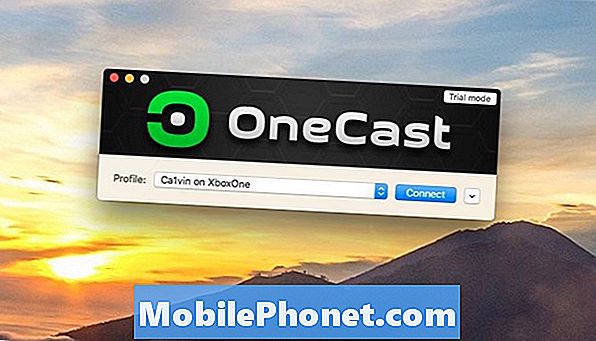
Connectez-vous à votre Xbox One et démarrez des jeux en streaming sur votre Mac.
Vous pouvez coupler les contrôleurs Xbox One plus récents (ceux du One S et les plus récents) au Mac via Bluetooth. Pour ce faire, maintenez le bouton de synchronisation à côté de la connexion USB, puis allez à Paramètres -> Bluetooth et connectez-vous à la manette sans fil Xbox One. Ou vous pouvez brancher un câble USB vers micro USB et le connecter de cette façon. Si vous vous connectez, ouvrez OneCast, cliquez sur Contrôleur, puis sur Installer le pilote USB du contrôleur Xbox One.
Vous devez uniquement enregistrer la Xbox One et connecter le contrôleur une fois. Ensuite, vous pouvez choisir dans une liste déroulante la Xbox One à laquelle vous souhaitez vous connecter. Cliquez sur Connecter et vous verrez maintenant votre écran d'accueil Xbox One.
Vous pouvez jouer à tous les jeux numériques que vous possédez ou à tout jeu se trouvant dans votre lecteur de disque. Vous pouvez également l'utiliser comme un moyen pratique de vérifier les mises à jour du jeu ou de lancer le téléchargement d'un nouveau patch ou d'un nouveau jeu.
16 meilleurs accessoires Xbox One en 2018


















